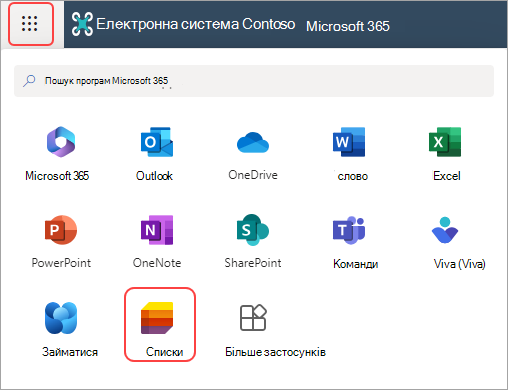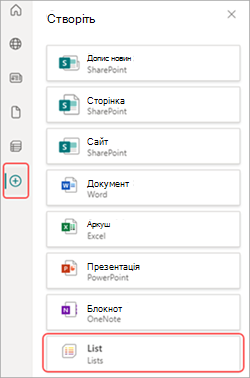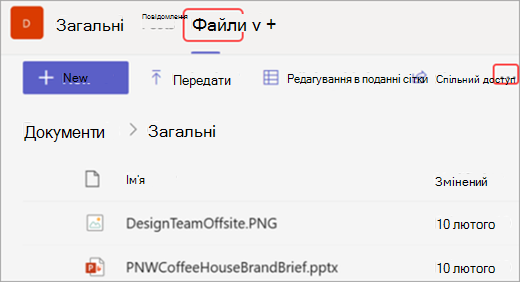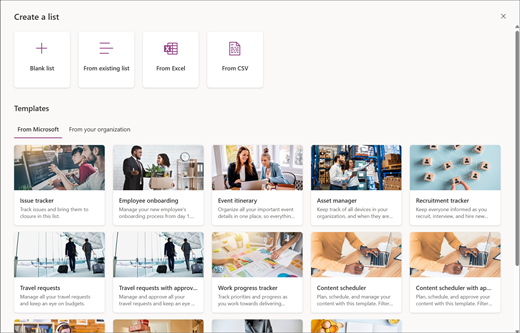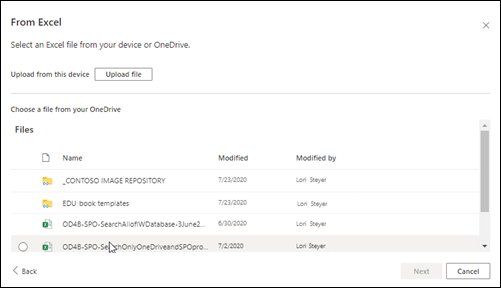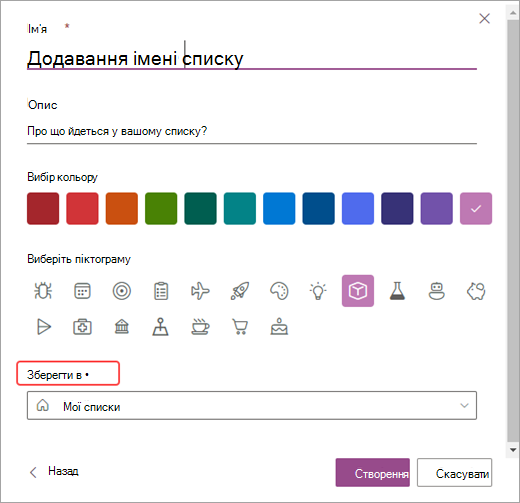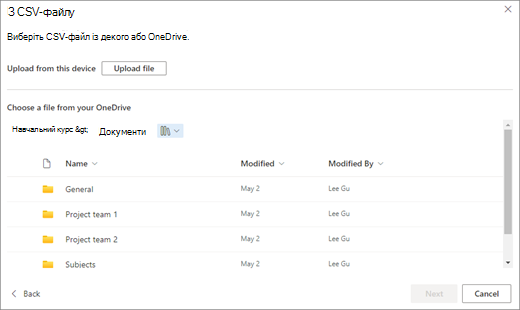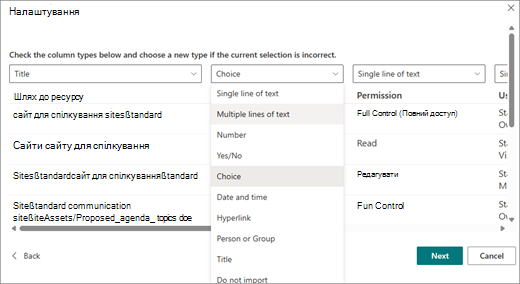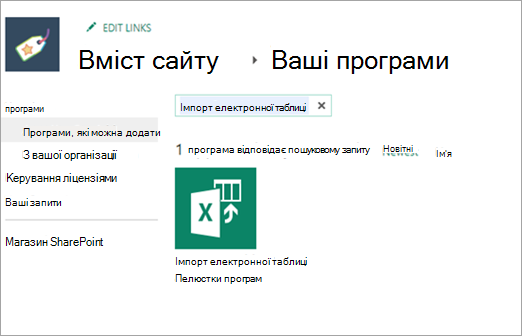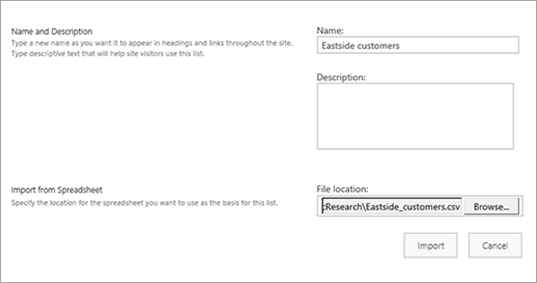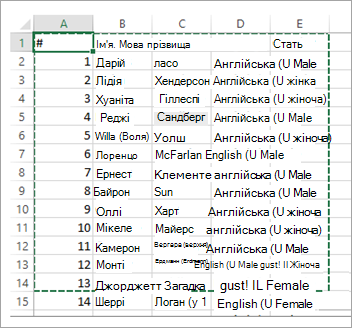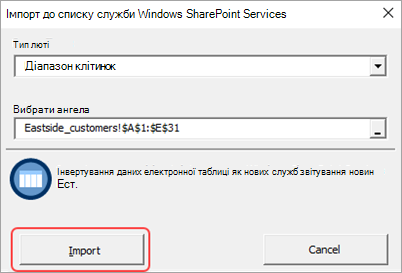Створення списку на основі електронної таблиці
Застосовується до
Створюючи список Microsoft, можна заощадити час, імпортувавши наявну електронну таблицю Excel. Цей метод перетворює заголовки таблиці на стовпці в списку, а решта даних імпортується як елементи списку. За допомогою імпорту електронної таблиці можна також створити список без стандартного стовпця "Заголовок".
Ще один спосіб перемістити дані до SharePoint – експортувати таблицю з Програми Excel. Дізнайтеся більше про SharePoint і дізнайтеся більше про підтримувані браузери.
-
Сучасні надбудови SharePoint і надбудови Microsoft 365 див. в статті Які браузери працюють з Microsoft 365 для Інтернету та надбудовами Microsoft 365.
-
Відомості про випуск передплати SharePoint див. в статті Планування підтримки браузера у випуску передплати SharePoint Server.
-
Відомості про SharePoint Server 2016 і SharePoint 2019 див. в статті Планування підтримки браузера на серверах SharePoint Server 2016 і 2019.
Увага!: Створення списку з Excel електронної таблиці недоступне в середовищах GCC High і DoD.
Створення списку на основі файлу Excel (.xlsx)
-
Створити список із файлу Excel можна різними способами. Ви можете перейти до програми Списки в Microsoft 365, SharePoint або Teams.
-
Виберіть елемент З Excel.
-
Виберіть Передати файл , щоб передати файл із пристрою, або Виберіть файл із One Drive,
Коли ви передаєте файлExcel з пристрою, його буде збережено в бібліотеці активів сайту. Це означає, що інші користувачі можуть бачити вихідні дані Excel.
Примітка.: Якщо кнопка Передати файл неактивна, у вас немає дозволу на створення списку з електронної таблиці. Докладні відомості див. в статті Адміністратор сайту організації.
-
Виберіть таблицю з цього файлу та виберіть відомості, які потрібно переглянути в списку. Потім натисніть кнопку Далі.
-
Настроювання списку:
-
Додайте заголовок. Назвіть список у полі імені.
-
Введіть опис.Додайте відомості про свій список у поле опису.
-
"Додати колір".Виберіть колір для списку.
-
"Додати піктограму".Виберіть піктограму для списку.
-
Зберегти в. Виберіть розташування для збереження списку.
-
-
Натисніть кнопку Створити.
Примітки.:
-
Якщо в електронній таблиці, яку ви імпортуєте, немає таблиці, дотримуйтеся вказівок на екрані, щоб створити таблицю в Excel, а потім імпортуйте її до списку. Якщо у вас виникли проблеми зі створенням таблиці, перейдіть на вкладку Основне на стрічці Excel і знайдіть формат таблиці.
-
Щоб створити список, можна використовувати таблиці, які містять до 5000 рядків.
-
Створення списку на основі файлу з роздільником-комами (.csv)
-
Створити список із файлу Excel можна різними способами. Ви можете перейти до програми Списки в Microsoft 365, SharePoint або Teams.
-
Виберіть З CSV-файлу.
-
Виберіть Передати файл , щоб перенести файл із пристрою, або Виберіть файл із One Drive.
Якщо передати файл із пристрою, файл .csv буде додано до бібліотеки активів сайту, тобто інші користувачі матимуть доступ до вихідних даних .csv файлу.
Примітка.: Якщо кнопка Передати файл неактивна, у вас немає дозволу на створення списку з електронної таблиці. Докладні відомості див. в статті Адміністратор сайту організації.
-
Виберіть відомості, які мають відображатися в списку, а потім натисніть кнопку Далі.
-
Настроювання списку:
-
Додайте заголовок. Назвіть список у полі імені.
-
Введіть опис.Додайте відомості про свій список у поле опису.
-
"Додати колір".Виберіть колір для списку.
-
"Додати піктограму".Виберіть піктограму для списку.
-
Зберегти в. Виберіть розташування для збереження списку.
-
-
Натисніть Створити.
Створення списку на основі електронної таблиці в SharePoint 2016 р.
Примітка.: Якщо використовується шаблон сайту, у SharePoint більше не можна створити список із книги Excel. Однак ви все одно можете досягти цього, експортувавши дані до SharePoint із Excel, як описано в статті Експорт таблиці Excel до SharePoint.
-
На сайті, до якого потрібно додати список на основі електронної таблиці, виберіть Настройки , а потім – Додати програму.
-
У полі пошуку введіть електронну таблицю або перейдіть до розділу Програми, які можна додати > класичному інтерфейсі.
-
У полі пошуку введіть Імпорт електронної таблиці та виберіть її.
-
Настроювання списку:
-
Додайте заголовок. Назвіть список у полі імені. Ім'я відображається у верхній частині списку в більшості подань і входить до складу веб-адреси сторінки списку. Він відображається в області переходів сайту, щоб допомогти користувачам знайти список. Ім’я списку можна змінювати, але веб-адреса не зміниться.
-
Введіть опис.Додайте відомості про свій список у поле опису.
-
Знайдіть розташування. Знайдіть розташування для збереження списку.
Налаштувавши список, натисніть кнопку Імпортувати.
-
-
Електронна таблиця відкриється в програмі Excel, і відкриється вікно Імпорт до списку служб Windows SharePoint Services .
-
У вікні Імпорт до служби Windows SharePoint Services списку виберіть Діапазон таблиці, Діапазон клітинок або Іменований діапазон. Якщо діапазон потрібно виділити вручну, виберіть діапазон клітинок, а потім – Діапазон. В електронній таблиці виділіть верхню ліву клітинку, утримуючи натиснутою клавішу Shift, виберіть нижню праву клітинку потрібного діапазону.
Діапазон з'явиться в полі Вибір діапазону . Натисніть кнопку Імпорт.
Імпортувавши електронну таблицю, перевірте стовпці списку, щоб переконатися, що дані імпортовано належним чином. Наприклад, може знадобитися змінити тип даних стовпця з числового на грошовий. Щоб переглянути або змінити настройки списку, відкрийте список, перейдіть на вкладку Список або виберіть пункт Настройки, а потім – Настройки списку.
-
Дані електронної таблиці відображаються в списку в SharePoint.
Увага!: Обов'язково імпортуйте електронну таблицю в 32-розрядному браузері, наприклад Microsoft Edge, оскільки імпорт електронної таблиці залежить від фільтрування ActiveX. Імпортувавши електронну таблицю, ви зможете працювати зі списком у будь-якому браузері, який підтримується SharePoint.
Стовпці в списку визначаються типом даних у стовпцях електронної таблиці. Наприклад, якщо в електронній таблиці є стовпець із датами, він зазвичай стає стовпцем дат у списку SharePoint.
Ви можете імпортувати дані з електронної таблиці в усі версії SharePoint. Дії для цього дещо відрізняються для кожної версії. У прикладах передбачено функцію Excel, але працюватиме будь-яке сумісне програмне забезпечення для роботи з електронними таблицями. Якщо оригінальний формат файлу електронної таблиці не підтримується, експортуйте дані у формат із роздільниками-комами (CSV) та імпортуйте їх із цього файлу.
Докладні відомості про те, як настроїти й додати імпортований список до сторінки або сайту, див. в статті Загальні відомості про списки.
Примітка.: Зазвичай стовпці налаштовуються на сайті SharePoint відповідно до типу даних, які вони містять. Однак, імпортувавши список, слід перевірити, чи всі стовпці та дані імпортовано належним чином. Наприклад, може знадобитися змінити тип даних стовпця з числового на грошовий. Щоб переглянути або змінити параметри списку, відкрийте список, а потім у меню Настройки виберіть Настройки списку.
Коментування цієї статті
Ця стаття допомогла вам? Якщо так, повідомте нам про це, вибравши відповідний варіант унизу цієї сторінки. Якщо ні, розкажіть, що саме не було зрозуміло чи згадано. Укажіть свою версію SharePoint, ОС і браузера. Ці відомості допоможуть нам ретельно перевірити факти, додати вказівки та оновити цю статтю.